一 : Windows Server 2008 RC0即将公开发布
Windows Server 2008的Beta3测试版已经发布了很久,而现在看来,RC0预览版似乎也不远了。
有人在Google上搜索“Server 2008 RC0”的时候无意中发现了一个有趣的页面,其内容正是评估Server 2008 RC版。可以看到,页面发布时间是8月25日,Server 2008 RC0也将有包括简体中文在内的多个版本供下载。
不过很快,微软撤掉了这一页面,我们能看到的还是评估Server 2008 Beta3的页面,以及Google保留的一个网页快照。
另外来自一些博客的消息称,Server 2008 RC0其实已经发放到了TAP测试人员手中。
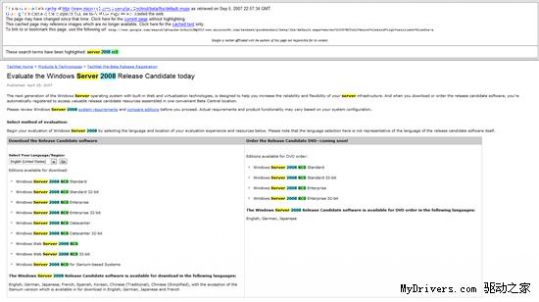
微软泄密页面
二 : Windows server 2008 密码丢失恢复
登陆密码忘记了,怎么办啊重装系统又太浪费时间,心有不甘啊,前几天我就遇到了这种情况,刚装好的windowsserver 2008 就给忘记了,又没有做系统密码恢复盘,这下傻了,我那个恨啊。经过几天的寻找,终于找到了一种可以在没有密码的情况下登陆系统的方法。拿来给大侠分享一下。
用找一张2008的安装盘,放入光驱,然后重启,从光盘启动,然后点击修复计算机。

进入命令行提示

仔细看好下面的这一步,这是最关键的。首先先备份一下magnify.exe(windows 放大镜程序)
rename magnify.exe magnify.bak
然后用cmd.exe 替换掉magnify.exe
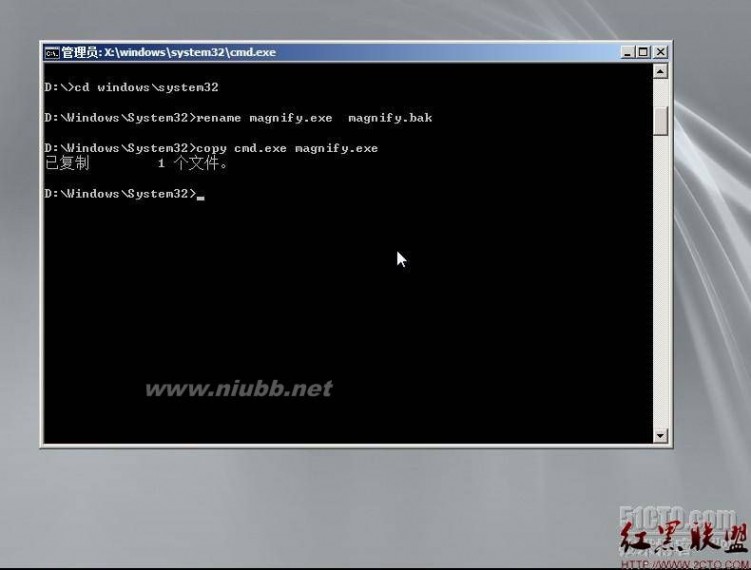
重启电脑,到了2008登录界面。点击轻松访问,然后选上 放大屏幕的项目(放大镜)应用。
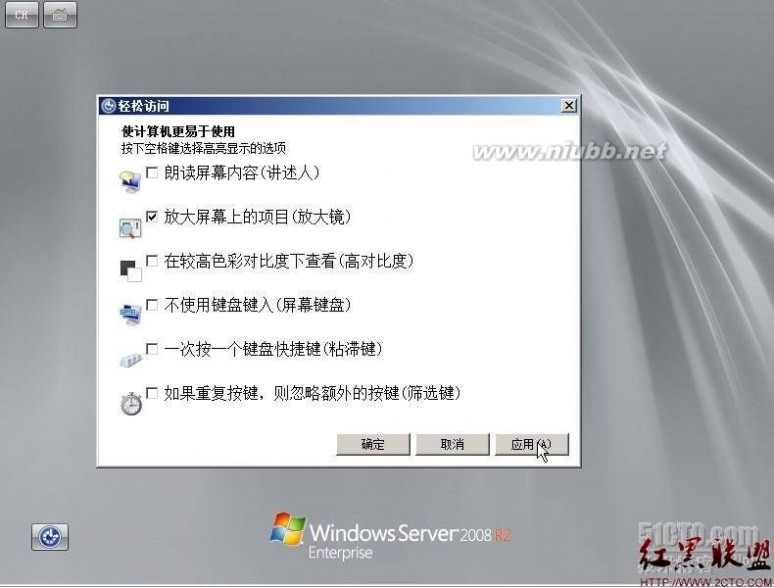
看看出来的是什么,激动不,看看咱们是什么身份,输入whoami ,system 咱们就是权威。

现在可以输入explorer,看看屏幕有什么变化,任务栏出来了。你可以为所欲为了
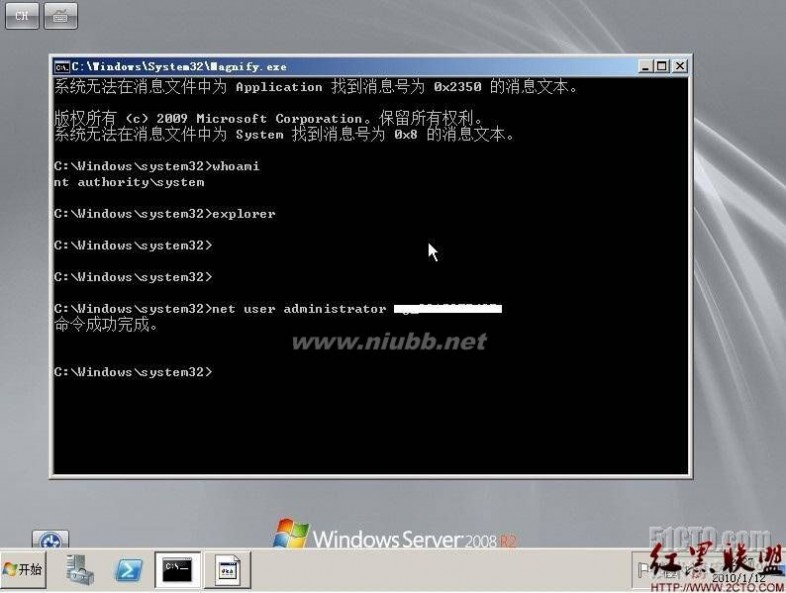
现在可以运行net user administrator ****** 设置你的密码了
扩展:windows server 2008 / windowsserver2008 32 / windows2008server 64
三 : 《Windows Server 2008修改telnet端口号》
首先在Windows Server 2008服务器系统桌面中依次单击“开始”/“运行”命令,在弹出的系统运行文本框中,输入“cmd”字符串命令,单击回车键后,打开对应系统的DOS命令行工作窗口;四 : 实战Windows Server 2008强大的审核功能(1)
Windows Server 2008系统凭借其超强的系统功能、较高的智能化程度以及更甚一筹的安全性能,吸引了很多朋友创建条件前来尝鲜试用。在与Windows Server 2008系统亲密接触一段时间后,我们发现平时不怎么起眼的“审核”功能变得更加强大了,巧妙借助该功能,我们可以对服务器系统的一切操作进行跟踪监视,并能依照监视结果来快速排查服务器系统故障以及保障服务器系统的运行安全。现在,本文就对Windows Server 2008系统的审核功能进行挖掘,以方便各位朋友利用该功能更好地服务自己。
启用配置审核功能
Windows Server 2008系统的审核功能在默认状态下并没有启用,我们必须针对特定系统事件来启用、配置它们的审核功能,这样一来该功能才会对相同类型的系统事件进行监视、记录,网络管理员日后只要打开对应系统的日志记录就能查看到审核功能的监视结果了。审核功能的应用范围很广泛,不但可以对服务器系统中的一些操作行为进行跟踪、监视,而且还能依照服务器系统的运行状态对运行故障进行快速排除。当然,需要提醒各位朋友的是,审核功能的启用往往要消耗服务器系统的一些宝贵资源,并会造成服务器系统的运行性能下降,这是因为Windows Server 2008系统必须腾出一部分空间资源来保存审核功能的监视、记录结果。为此,在服务器系统空间资源有限的情况下,我们应该谨慎使用审核功能,确保该功能只对一些特别重要的操作进行监视、记录。
在启用、配置Windows Server 2008系统的审核功能时,我们可以先以系统超级权限登录进入对应系统,打开该系统桌面中的“开始”菜单,从中依次点选“设置”、“控制面板”命令,在弹出的系统控制面板窗口中依次单击“系统和维护”、“管理工具”图标,在其后出现的管理工具列表窗口中,找到“本地安全策略”图标,并用鼠标双击该图标,打开本地安全策略控制台窗口。
其次在目标控制台窗口的左侧显示窗格中,依次展开“安全设置”/“本地策略”/“审核策略”分支选项,在对应“审核策略”分支选项的右侧显示窗格中,我们会发现Windows Server 2008系统包含九项审核策略,也就是说服务器系统可以允许对九大类操作进行跟踪、记录,如图1所示。
审核进程跟踪策略,是专门用来对服务器系统的后台程序运行状态进行跟踪记录的,例如服务器系统后台突然运行或关闭了什么程序,handle句柄是否进行了文件复制或系统资源的访问等操作,审核功能都可以对它们进行跟踪、记录,并将监视、记录的内容自动保存到对应系统的日志文件中。
审核帐户管理策略,是专门用来跟踪、监视服务器系统登录账号的修改、删除、添加操作的,任何添加用户账号操作、删除用户账号操作、修改用户账号操作,都会被审核功能自动记录下来。
审核特权使用策略,是专门用来跟踪、监视用户在服务器系统运行过程中执行除注销操作、登录操作以外的其他特权操作的,任何对服务器系统运行安全有影响的一些特权操作都会被审核功能记录保存到系统的安全日志中,网络管理员根据日志内容就容易找到影响服务器运行安全的一些蛛丝马迹。
启用不同的审核策略,Windows Server 2008系统就会对不同类型的操作进行跟踪、记录,网络管理员应该依照自己的安全要求以及服务器系统的性能配置,来启用适合自己的审核策略,而不要盲目地启用所有审核策略,那样一来审核功能的作用反而得不到充分发挥。
比方说,要是我们想对服务器系统的登录状态进行跟踪、监视,以便确认局域网中是否存在非法登录行为时,那我们就可以直接用鼠标双击这里的审核登录事件策略,打开对应策略的选项设置对话框(如图2所示),选中其中的“成功”和“失败”选项,再单击“确定”按钮,如此一来Windows Server 2008系统日后就会自动对本地服务器系统的所有系统登录操作进行跟踪、记录,无论是登录服务器成功的操作还是登录服务器失败的操作,我们都能通过事件查看器找到对应的操作记录,仔细分析这些登录操作的记录我们就能发现本地服务器中是否真的存在非法登录甚至非法入侵行为。
查看审核功能记录
启用、配置好合适的审核策略后,Windows Server 2008系统就会自动对特定类型的操作进行跟踪、记录,并将记录内容保存到对应系统的日志文件中了,以后网络管理员可以根据日志内容,寻找服务器系统中是否存在安全威胁。在查看审核功能记录下来的日志内容时,我们必须借助事件查看器功能来完成,下面就是查看审核功能记录的具体操作步骤:
首先以超级管理员权限进入Windows Server 2008系统,依次单击该系统桌面中的“开始”/“程序”/“管理工具”/“服务器管理器”命令,打开对应系统的服务器管理器控制台窗口;
其次在该控制台窗口的左侧显示区域中,将鼠标定位于“诊断”分支选项,并从该分支选项下面依次点选“事件查看器”/“Windows日志”子项,在目标子项下面我们会看到“应用程序”、“安全”、“安装程序”、“系统”、“转发事件”这五个类别的事件记录,如图3所示;
用鼠标选中某个类别选项时,我们就能从图3界面的中间显示区域中清楚地看到对应类别下的所有事件记录,再用鼠标双击指定的记录选项时,就能打开目标事件记录的详细信息界面,在该界面中我们就可以详细查看到目标事件的来源、具体的事件内容、事件ID以及其他相关信息等。
发现重要的事件内容时,我们还可以对其执行一些操作;比方说,为了日后有空时能对重要事件内容进行仔细分析,我们可以将重要事件内容先保存起来,以防止清理日志时被意外删除掉,在保存重要事件内容时,我们只要用鼠标右键单击目标事件内容,从弹出的快捷菜单中执行“将事件另存为”命令,之后设置好保存路径以及具体的文件名称,再单击“保存”按钮就可以了,日后只需要再执行右键菜单中的“打开保存的日志”命令,就能将以前保存好的日志文件调用出来了。要是发现服务器系统中保存的事件内容太多时,我们应该定期执行右键菜单中的“清除日志”命令来清空日志记录,以便腾出更多的宝贵空间资源。在日志记录较多的情况下,要想快速寻找自己想要的事件记录是一件不容易的事情,此时我们不妨执行“筛选当前日志”命令来对日志记录进行筛选。
实战Windows Server 2008强大的审核功能(1)_windowsserver2008
实战应用审核功能
审核功能在现实环境中对Windows Server 2008系统尤为重要,因为服务器系统在局域网环境中很容易受到攻击,网络管理员可以利用审核功能来对各种攻击行为进行跟踪监控,遇到有潜在安全威胁的事件发生时,我们可以想方设法地将审核功能监控到的事件内容通知给网络管理员,网络管理员就能立即查明事件原因,并对症下药地解决问题,从而保障服务器系统不受非法攻击了。
例如,一些木马程序常常会在服务器系统中偷偷创建用户账号,以便窃取服务器系统的超级管理员权限,此时我们可以通过用户账号监控来确定服务器系统中究竟是否存在非法用户账号,然后进一步确定究竟是哪一个用户账号是非法账号。需要说明的是,要想让Windows Server 2008系统自动将非法账号创建的事件通知给网络管理员时,必须确保对应系统的Task Scheduler服务处于正常的运行状态。
首先依次单击Windows Server 2008系统桌面中的“开始”/“运行”命令,在弹出的系统运行对话框中,执行字符串命令“secpol.msc”,打开服务器系统的本地安全策略控制台窗口;
其次在该控制台窗口的左侧显示区域,依次展开“安全设置”、“本地策略”、“审核策略”分支选项,在对应“审核策略”分支选项的右侧显示区域中,双击“审核账户管理”策略选项,打开如图4所示的策略选项设置对话框,选中“成功”和“失败”选项,再单击“确定”按钮关闭策略选项设置对话框,这样一来无论用户账户创建成功还是创建失败,Windows Server 2008系统都会自动记录下用户账号创建事件;
为了把用户账号创建事件内容自动通知给网络管理员,我们还需要针对该事件附加执行自动报警的任务计划。在附加自动报警任务时,我们先依次单击Windows Server 2008系统桌面中的“开始”/“程序”/“管理工具”/“服务器管理器”命令,打开对应系统的服务器管理器控制台窗口;在该控制台窗口的左侧区域依次点选“诊断”/“事件查看器”/“Windows日志”/“系统”子项,再从“系统”子项下面找到创建用户账号事件,如果找不到该事件内容时,我们还需要采用手工方法随意在服务器系统中创建一个用户账号,这样一来用户账号创建事件就会出现在事件查看器中了。
用鼠标右键单击用户账号创建事件,从弹出的快捷菜单中执行“将任务附加到此事件”意创建一个用户账号时,Windows Server 2008系统屏幕上立即出现了一个自动报警提示窗口,告诉网络管理员说“服务器系统中可能有非法账号被创建,请网络管理员立即处理相关事件!”,这就意味着此时有人在服务器系统中偷偷命令,打开任务计划添加向导对话框,之后设置好新任务的名称,例如这里我们将新任务取名为“自动报警用户账号创建情况”,当屏幕上出现如图5所示的设置对话框时,选中“显示消息”选项,再设置好需要报警的标题与内容,在这里我们将标题设置为“自动报警用户账号创建情况”,将报警内容设置为“服务器系统中可能有非法账号被创建,请网络管理员立即处理相关事件!”最后单击“完成”按钮,这样一来Windows Server 2008系统日后就能把审核功能记录下来的用户账号创建情况自动报告给网络管理员了。
当我们尝试通过远程桌面方式在服务器系统中随创建用户账号了,网络管理员根据这个自动报警提示信息,就能在第一时间采取措施来解决相关问题,从而保障Windows Server 2008服务器系统不受非法攻击了。
五 : 微软推出Windows Server 2008低端版本
中国站长站(61k.com)讯 微软近日宣布了一项全新入门级服务器平台Windows Server 2008 Foundation,旨在协助小型企业筹建IT基础设施。
据国外媒体报道,该平台针对15人一下的公司,并只能通过戴尔、惠普、IBM以及联想等系统集成商购买选定的预装系统。
Windows Server 2008 Foundation并不像微软SBS服务器那样包含邮件服务器、Web服务器和SharePoint服务器,它只是Windows Server 2008的低端版本,仅包含一个单路服务器机箱,并且最多只能服务15个用户。
微软Windows Server产品经理加雷思霍尔(Gareth Hall)表示,他们通过研究和客户反馈发现,那些负担不起Windows Server 2008的小客户其实只需要一个能提供产品文档处理、打印以及用户身份验证等服务的基础设施。霍尔补充称,微软会为该款新推出的平台制定一个适中的价格,但是他没有透露具体的预装价格,只是表示服务器的出货价有可能低于1000美元。
本文标题:windows server 2008-Windows Server 2008 RC0即将公开发布61阅读| 精彩专题| 最新文章| 热门文章| 苏ICP备13036349号-1